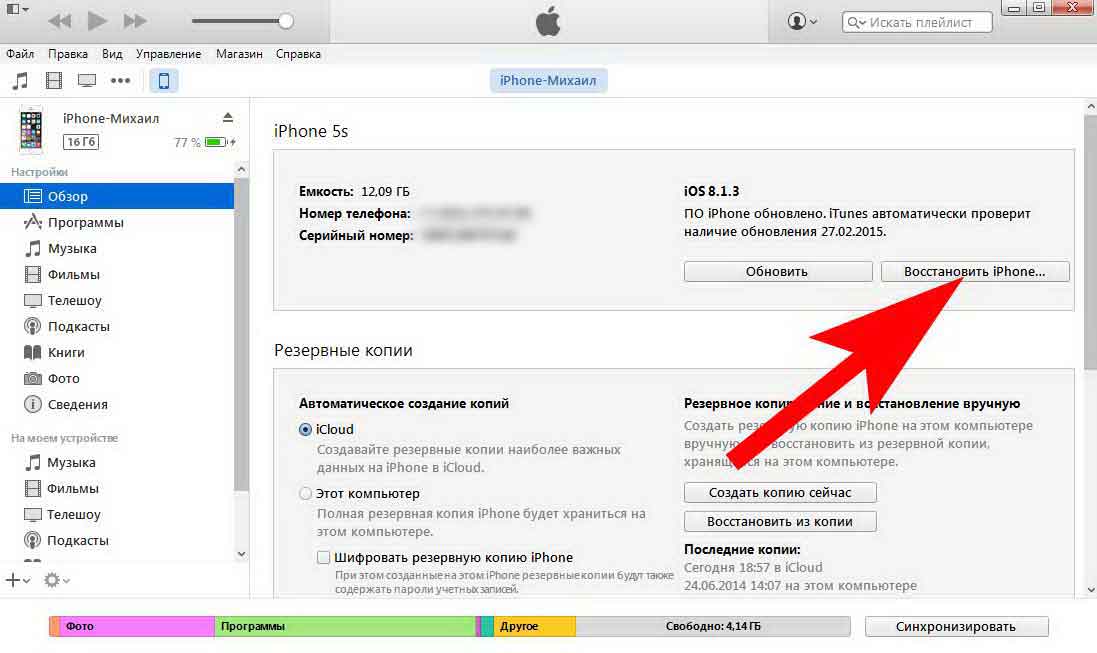По умолчанию во всех телевизорах выставлен заводской PIN-код – 0000 или 1234.
Чтобы сбросить пин-код до заводского, необходимо:
1) Открыть Настройки - Безопасность - Сброс Пин-кода
2) Ввести один раз пароль неправильно, не нажимая кнопку "ОК" для подтверждения пароля.
3) Нажать последовательно кнопки переключения каналов: Вверх - Вверх - Вниз - Вверх и ввести код 0313, нажав в конце кнопку "ОК" .
После этих процедур пароль, какой бы он не был, сменится на "0000". Заходим в меню "Код родительского контроля" и набираем 0000, и всё.
Для старых тв с ОС Netcast: если в телевизоре не обновлялось программное обеспечение, то сбросить пароль можно с помощью комбинации "0325". Т.е. заходим в Настройки - Блокировка - когда телевизор предлагает ввести пароль, вводим цифры 0325. После этого телевизор предлагает ввести новый пароль и подтвердить его. Нужно придумать новый пароль и ввести его 2 раза подряд.
Если же программное обеспечение обновляли, то для сброса пароля телевизора необходимо зайти в Настройки, выбрать пункт «Блокировка», телевизор попросит ввести пароль. Пользователю же необходимо на пульте три раза подряд нажать кнопку MUTE, затем ввести цифры 129472. После этого телевизор попросит ввести новый пароль, затем подтвердить его. Нужно придумать пароль из четырех цифр и ввести его два раза подряд.
Если не поможет даже это, то нужен смартфон или планшет на Андроиде с ИК-портом (например Samsung Galaxy S4, S5, S6, S7 или планшет Samsung Tab):
После установки и запуска приложения "AnyMote Universal Remote +WiFi" надо сделать поиск "LG SERVICE", выбрать значок LG SERVICE и нажать "Download". Потом выбрать второй экран на пульте, проведя пальцем влево, и нажать на кнопку IN STOP, направив смартфон в сторону тв. Затем ввести в тв пароль 0413, используя обычный пульт от тв. Произойдет полный сброс настроек тв. Также сбросится наработка часов включенного тв. Её можно посмотреть в сервисном меню "IN START" - пункт UTT. Или можно использовать приложение "MyRemocon (IR Remote Control)"
Второй способ - это подать специальный сигнал с помощью обычного пульта:
Аккуратно разобрать любой пульт. Накинуть проводки отдельно на каждую ножку ИК диода, а другие концы вставить на выход музыкального центра или активной колонки ПК. Запустить циклично музыкальный файл IN_STOP_.wav из архива , поднести ИК диод поближе к тв и постепенно увеличивать громкость, пока не появится окно ввода пароля. Затем ввести в тв пароль 0413, используя обычный пульт от тв. Произойдет полный сброс настроек тв. Также сбросится наработка часов включенного тв. Её можно посмотреть в сервисном меню "IN START" - пункт UTT.
Бывают случаи, когда при некорректной работе роутера необходимо изменить параметры или конфигурацию в административной панели устройства. Однако, доступ к ней утерян. Например, вы изменили стандартные данные для входа (заводская настройка admin/admin) и забыли новые значения. Также на некоторых моделях доступ в панель управления может быть заблокирован после многократного неверного ввода этих данных (3-5 раз подряд). Хоть это и позволяет обезопасить админ-панель от взлома методом подбора пароля, но иногда такая чрезмерная бдительность мешает самому хозяину роутера. Сброс настроек в этом случае станет наилучшим решением.
Не менее распространённой причиной для восстановления стандартных параметров устройства является смена его владельца либо желание настроить все «с нуля». Если предыдущая конфигурация роутера не работает в вашей сети или вы желаете обнулить пароль для входа, разумным решением станет восстановление заводской настройки.
Ещё одним случаем, когда требуется сброс данных до первоначальных значений, является невозможность найти страницу панели управления. Все производители данных устройств закладывают в прошивку универсальный адрес для входа на страницу конфигурации аппарата. Он не зависит от локального IP, который используется маршрутизатором, и оформляется с помощью отдельного интернет-адреса. К примеру, универсальный адрес для Wi-Fi роутеров TP-Link: tplinklogin.net. Если он также не работает, а подключиться к сети для выяснения IP-адреса роутера программными методами вы не можете, поможет сброс настроек.
Совет! Не спешите выполнять восстановление заводских параметров при любых возникших трудностях. Зачастую помочь может простая перезагрузка устройства. Для этого воспользуйтесь кнопкой на маршрутизаторе, либо выключите его из сети и снова включите.
Сброс настроек с помощью кнопки
Этот способ является самым простым, потому как не требует входа в панель управления. Чтобы сбросить все параметры роутера, подключите устройство к сети, найдите на задней панели кнопку «Reset» и нажмите её. У различных моделей и марок могут отличаться только длительность нажатия кнопки и её расположение. На большинстве устройств удерживать кнопку в нажатом состоянии требуется более 10 секунд. Когда сброс данных будет выполнен, устройство просигнализирует одновременным миганием светодиодов расположенных на передней панели.
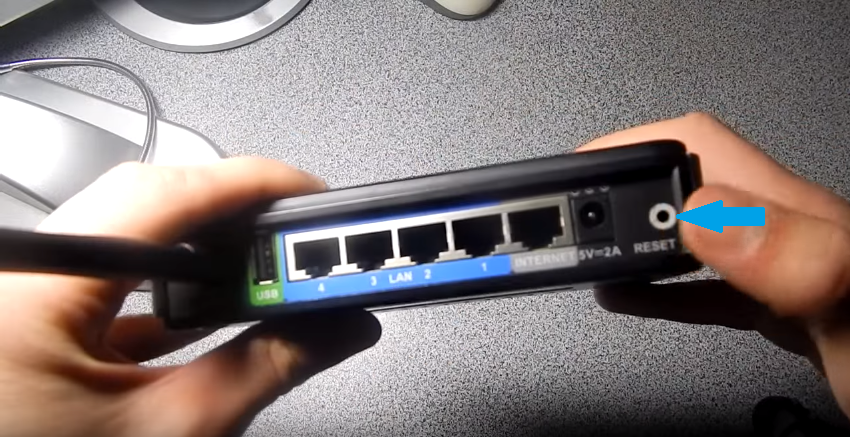
Для информации! Кроме светового обозначения, роутеры могут сообщать об успешном сбросе настроек и другими способами. Например, поочерёдным включением от первого светодиода до последнего.
Что касается типа кнопки — она бывает наружной и внутренней (утопленной в корпус аппарата). Расположение кнопки внутри корпуса необходимо для того, чтобы сброс данных не был выполнен случайно, при подключении кабелей в порты. И если наружную кнопку можно нажать пальцем, то для нажатия внутренней кнопки понадобится тонкий продолговатый предмет. Самый оптимальный выбор — спичка или зубочистка, но используются и другие предметы: скрепка, ампула от шариковой ручки, гвоздь, игла.

Убедиться в том, что сброс параметров роутера успешно выполнен, вы можете, если зайдете в его панель управления со стандартными данными учётной записи (admin / admin). После этого можно настраивать маршрутизатор заново. Большинство моделей предоставляют функцию быстрой установки, которая позволяет за 3-4 шага задать основные параметры подключения к Интернету, сети Wi-Fi и защиты доступа. Более тонкая конфигурация выполняется на следующих этапах, когда соединение уже установлено.

Совет! При конфигурации аппарата не забудьте включить шифрование Wi-Fi и ввести новый ключ беспроводной сети. Рекомендуемый метод: WPA2-PSK, ключ должен содержать буквы, цифры и символы. Такая защита поможет уберечь сеть от взлома методом подбора пароля по словарю.
На некоторых маршрутизаторах кнопка сброса настроек находится на нижней панели. Если сзади устройства, рядом с портами, вы не можете найти необходимую кнопку, рекомендуется перевернуть роутер. Кроме стандартного наименования «Reset», она может называться «Restore Factory Settings» (восстановить заводские настройки).

Сброс настроек в панели управления
Сброс параметров в админ-панели производится только при наличии доступа к ней. Например, чтобы выполнить сброс настроек на роутере TP-Link, воспользуйтесь меню «Системные инструменты -> Заводские настройки». После нажатия на кнопку «Восстановить» и подтверждения команды будет выполнена его перезагрузка.
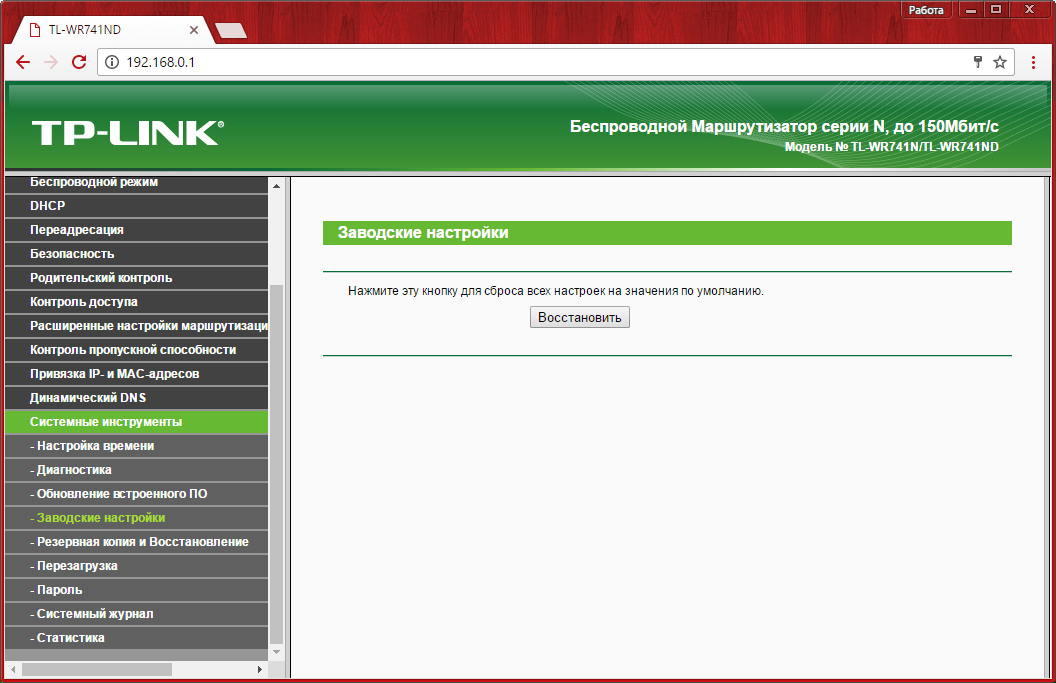
В устройствах различных моделей сброс настроек исполняется практически одинаково. И хотя конкретный пункт меню зависит от версии устройства, даже если у вас нестандартная прошивка, сброс данных в большинстве случаев находится в одном из последних пунктов меню.
Стандартные пункты меню для сброса параметров до заводских на различных марках роутеров:
- TP-Link : «Системные инструменты -> Заводские настройки -> Восстановить»;
- ASUS : «Администрирование -> Управление настройками -> Заводские настройки -> Восстановить»;
- D-Link : «Система -> Восстановить заводские настройки»;
- Huawei : «Обслуживание -> Управление устройством -> Восстановить заводские параметры»;
- Zyxel : «Параметры -> Вернуться к заводским настройкам»;
- Upvel : «Администрирование -> Управление параметрами -> Восстановление заводских установок».
Точный путь может различаться в прошивках, но при поиске необходимого раздела вам следует ориентироваться на эти данные. Как правило, сброс настроек роутера не выполняется без подтверждения команды. В некоторых моделях даже предусмотрен повторный ввод пароля учётной записи администратора. Так что случайно удалить данные у вас не получится.
Обучающее видео: Сброс настроек роутера на примере TP Link WR 740
Привет! Полный сброс настроек (он же - Hard Reset) является кардинальным способом решения достаточно большого количества проблем. После такой процедуры, iPhone или iPad предстают перед Вами в первоначальном виде, так, как будто вы только что приобрели его новым в магазине. Из памяти удаляются абсолютно все данные, так что перед тем, как осуществлять все действия, описанные в статье, крайне рекомендуется обзавестись . Подготовились? Поехали же!:)
Зачем вообще нужно выполнять Hard Reset на iOS-устройстве? Тут вариантов может быть несколько:
- Перед продажей.
- Гаджет тормозит, глючит или .
- Решили начать жизнь заново:)
- Скопилось много мусора (хотя в этом случае лучше поступить ).
В любом случае, ловите две инструкции, следуя которым достаточно легко полностью очистить память Вашего iPhone или iPad.
Как стереть все настройки на iPhone или iPad с помощью устройства
Самый простой и удобный способ, осуществить его можно буквально в 4 нажатия на экран. Разблокируем свой iPhone или iPad и переходим в настройки:
Находим строчку «основные» и прокручиваем экран в самый низ. Нажимаем на «сброс» и выбираем то, что именно нам необходимо:
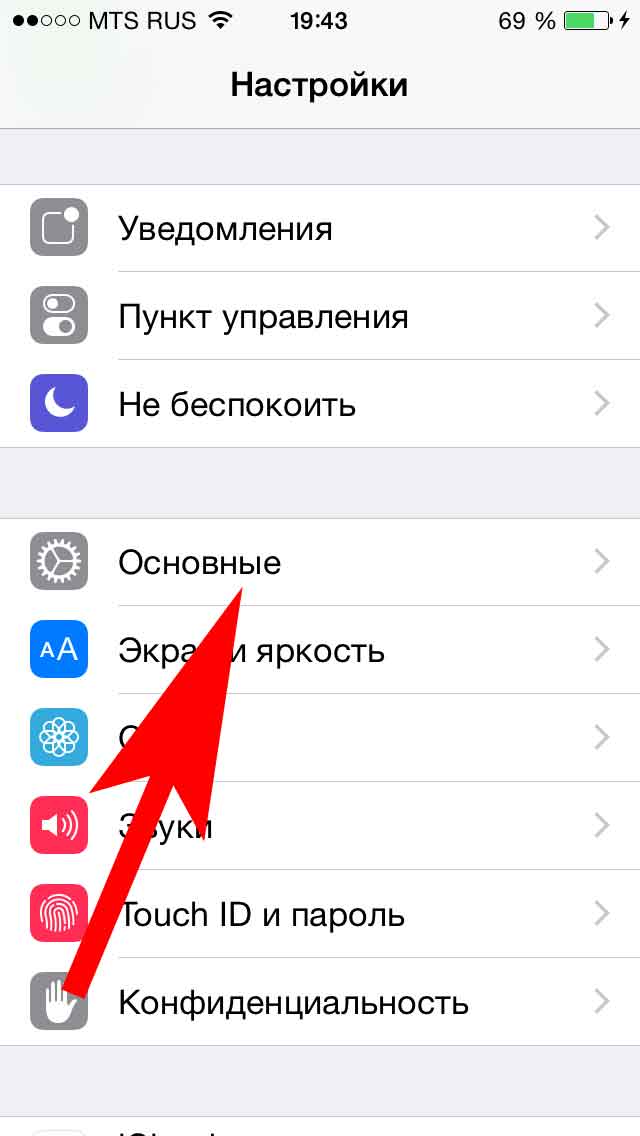
![]()
Для полного и всепоглощающего удаления останавливаем свой выбор на - «Стереть контент и настройки»:
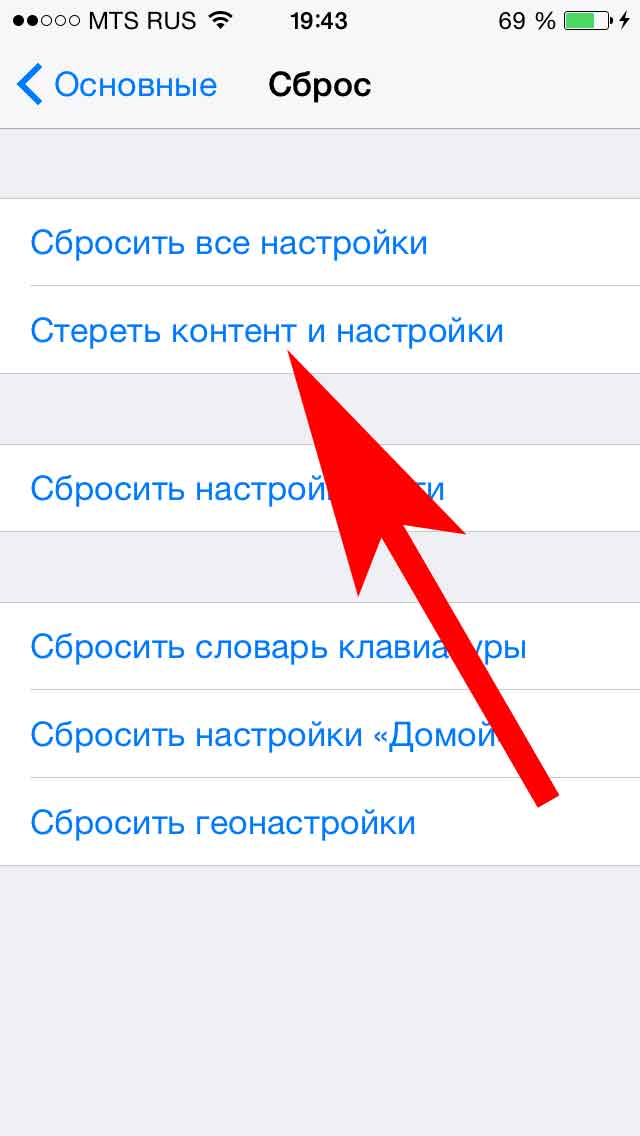
Если у Вас аппарат с джейлбрейком, не стоит очищать его таким образом - получите зависший телефон или планшет. Во избежание этого следует поступить вот так...
Как сделать полный сброс с помощью iTunes
Подойдет для тех, у кого установлен джейлбрейк. Еще данный метод можно использовать в том случае, если забыли четырехзначный пароль на блокировку экрана и просто-напросто не можете попасть вменю настроек, для того чтобы воспользоваться способом указанным выше.
Для этого понадобиться компьютер и . Где его взять можно прочитать . Проверьте, что установлена самая последняя версия программы, если это не так .
После подключения устройства к ПК, в самом же первом окне нажимаем на восстановить. И просто ждем, все сделают за Вас.
Обратите внимание: при возврате настроек до заводских таким образом, умная машина сама установит самую актуальную прошивку. Если, по каким-либо соображениям, Вам этого не нужно - воспользуйтесь первым способом.